Overførsel af data fra din gamle telefon til en ny kan være en besværlig prøvelse. For eksempel udgav Samsung mere end én modeller hvert år. Mange mennesker er ivrige efter at opgradere deres smartphones til den nyeste. I henhold til vores forskning kan det bruge flere timer til flere dage på at gennemføre datamigreringsprocessen. Det er en af de største hindringer for folk at nyde deres nye mobiltelefoner. Denne tutorial fokuserer på, hvordan man gør det overfør fotos fra Samsung-telefonen til en anden.
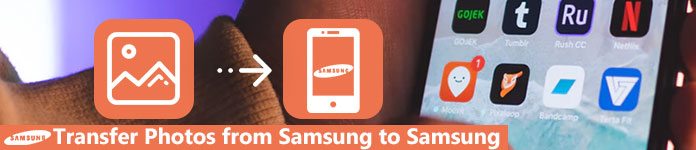
Aiseesoft FoneCopy er et professionelt værktøj til at synkronisere data mellem Samsung mobile enheder.

Kort sagt er det den bedste måde at downloade fotos fra din gamle Samsung-telefon til en ny.
Trin 1Hent den bedste Samsung fotooverførselssoftware
Download installationsprogrammet af FoneCopy, dobbeltklik på det, og følg instruktionerne på skærmen for at få det installeret på din computer. Tilslut både den nye Samsung-telefon og den gamle til din computer med USB-kabler. Åbn derefter programmet, og det genkender dine enheder automatisk.

Trin 2Indstil korrekt
Vælg den gamle Samsung-telefon fra Kildeenhed og vælg din nye telefon fra Målretning afsnit. Find det midterste område, og marker afkrydsningsfeltet ud for pics mulighed. Hvis du vil beholde de eksisterende fotos på din nye telefon, skal du markere afkrydsningsfeltet ud for Fjern de valgte data på målenheden før kopi.
Tip: Som standard er FoneCopy i stand til at indstille Kildeenhed , Målretning automatisk. Hvis de vises i det forkerte område, skal du klikke på Kontakt for at få dem rettet.
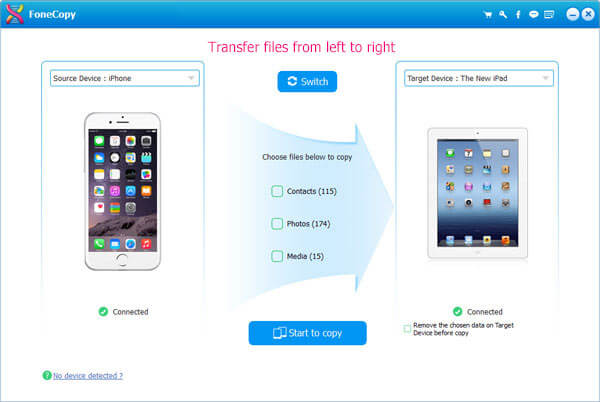
Trin 3Overfør fotos mellem Samsung-telefoner
Hvis du er klar, skal du klikke på Begynd at kopiere -knappen for at udløse fotooverførslen mellem Samsung-fotos. I henhold til vores test tager det kun et par minutter at synkronisere hundreder af HD-fotos.

Når du bare vil overføre et par fotos, ikke alle fotos fra Samsung til Samsung, kan du bruge MobieSync til at hjælpe dig med at gøre det. MobieSync er kraftfuld Android iOS-filoverførselssoftware og giver dig mulighed for at overføre fotos fra Samsung til Samsung med selektiv overførsel. Det kan også sikkerhedskopiere fotos, musik, videoer og mere fra mobiltelefoner til computer. Det er kompatibelt med iPhone, iPad, iPod, Samsung og alle andre Android-enheder. Lad os nu se, hvordan du overfører fotos fra Samsung til Samsung med MobieSync.
Trin 1: Tilslut din Samsung til computeren
Download og installer MobieSync på din computer. Slut dine to Samsung-telefoner til din pc. Start derefter programmet, og det registrerer din enhed automatisk.

Trin 2: Kontroller kildeenheden
Sørg for, at du har kontrolleret en Samsung-enhed som kildeenhed i rullemenuen øverst i midten, så vises oplysninger om din kildeenhed. Du kan også ændre en anden Samsung som kildeenhed, hvis du har brug for det.

Trin 3: Vælg fotos fra kilden Samsung
Klik på filtypen pics på venstre sidefelt, og du vil se alle fotos på din Samsung. Du kan vælge bestemte fotos fra forskellige undermapper. Når du f.eks. Overfører skærmbilleder til en anden Samsung, finder du bare undermappen til Screenshots, vælg derefter fotos, du vil overføre.
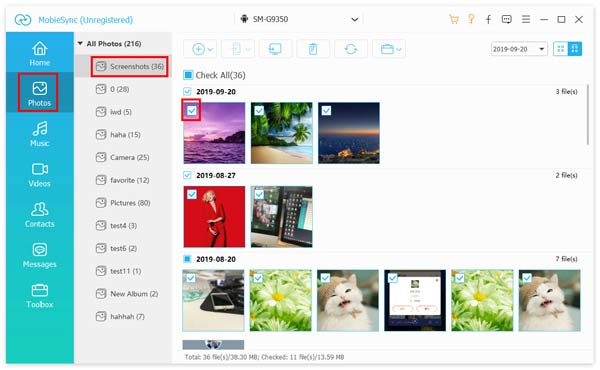
Trin 4: Overfør fotos fra en Samsung til en anden Samsung
Når du har valgt fotos, skal du klikke på telefonikonet Eksporter til enhed at overføre fotos fra Samsung til Samsung. Venter et stykke tid, får du dine fotos på dit mål Samsung.
I dag er flere og flere mennesker mobile først, som kun har mobilenheden eller hovedsageligt bruger smartphones og tablets. Er der nogen måde at overføre fotos fra Samsung til en anden?
Svaret er enkelt, ja. For at hjælpe kunder med at overføre data har Samsung frigivet et kaldet program Smart Switch. Det er tilgængeligt for Samsung-telefon, Windows og Mac.
Trin 1Download og installer Smart Switch-appen på både gamle og nye Samsung-telefoner, og tilslut de to enheder til det samme Wi-Fi-netværk.
Trin 2Åbn appen, og vælg Trådløs på begge skærme, og vælg derefter Send på den gamle telefon, og vælg Modtage på den nye telefon.
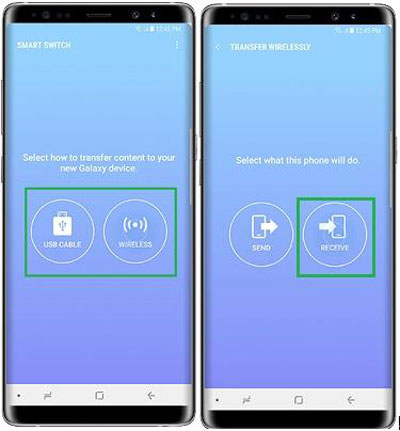
Trin 3Tryk på Tilslut knappen for at opbygge forbindelsen.
Trin 4Når skærmen til datatype vises, skal du vælge pics og tryk på Send knapforstærkning.
Trin 5Skift til den nye telefon. Hvis du bliver bedt om det, skal du trykke på Modtage knap. Da appen er afhængig af trådløs forbindelse, tager det længere tid at overføre billeder mellem Samsung-telefoner.
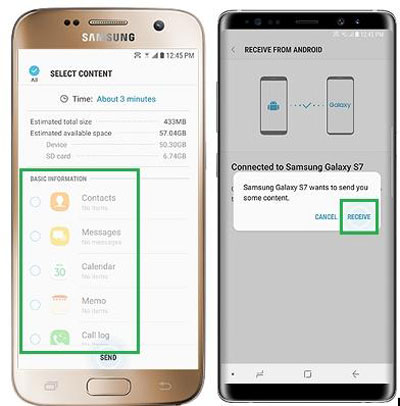
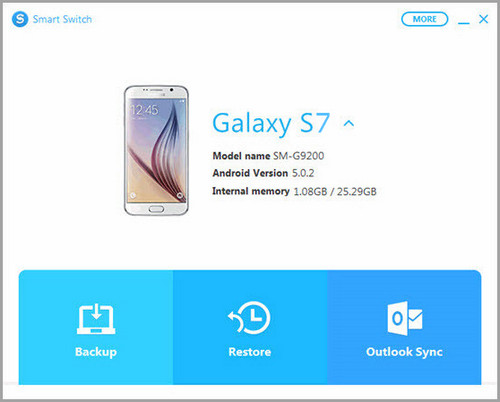
Trin 1Åbn Smart Switch efter installationen på din computer. Sæt din gamle telefon i din computer.
Trin 2Klik backup knappen i hovedgrænsefladen, og vælg fotos.
Trin 3Når den er færdig, skal du fjerne den gamle telefon og tilslutte den nye Samsung-telefon til din computer.
Trin 4Klik derefter på Gendan -knappen, og vælg den nyeste sikkerhedskopifil, hvorefter alle fotos går til den nye Samsung-telefon.
Bemærk: Denne måde adskiller processen i to faser, så du skal være tålmodig. Desuden understøtter Smart Switch kun de nyeste Samsung-telefoner. Hvis du bruger en meget gammel smartphone, er denne måde muligvis ikke tilgængelig.
Trin 5Desuden er lignende backup-software til Samsung Vælg, og du kan prøve, når Smart Switch ikke fungerer.
Konklusion
Denne tutorial har fortalt dig fire metoder til at overføre fotos fra Samsung til Samsung. Smart Switch er et gratis værktøj til at opnå opgaven. Det tilbyder både en mobilapp og en desktop-klient. Derfor kan du synkronisere billeder mellem Samsung-fotos direkte. Bemærk, at Smart Switch har brug for Wi-Fi-forbindelse for at overføre data, og den understøtter Android 4.0 og nyere. Aiseesoft MobieSync og Aiseesoft FoneCopy er dit bedste valg at overføre fotos fra Samsung til Samsung. De kan også hjælpe dig med let at overføre kontakter, videoer, lyd, beskeder, stemmememo og mere fra mobiltelefoner til computeren eller omvendt. Nu kan du vælge din yndlingsmetode og følge vores konkrete tutorial for at flytte fotos fra din Samsung til en anden Samsung.